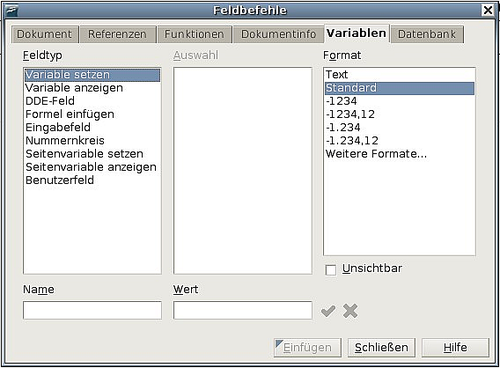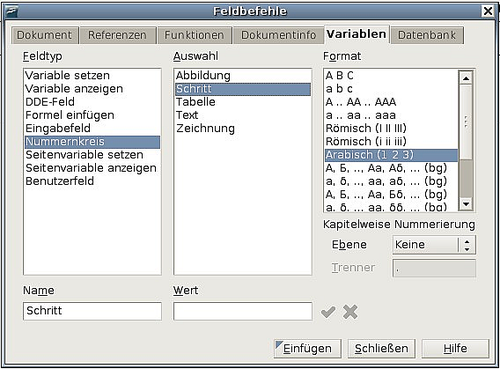Eigene Nummerierungsfolgen definieren
Die fortlaufende Nummerierung von Elementen wie Bilder, Grafiken, Tabellen etc. ist ein wichtiges Element, um ein Dokument ordentlich und übersichtlich zu halten. OOo bietet dafür eine Variable an, die sich Nummernkreis nennt und die mithilfe eines Feldes in ein Dokument eingefügt werden kann. So braucht sich der Benutzer nicht darum zu kümmern, dass oben genannte Objekte immer richtig nummeriert sind und auch Querverweise darauf sind einfach zu bewerkstelligen.Manchmal ist es jedoch auch wünschenswert, eigene Nummerierungsfolgen zu benutzen. Sei es, weil Sie einfach mehr Kontrolle darüber haben möchten, wo die Nummerierung beginnt und endet, oder weil Ihnen die bereits von OOo mitgelieferten Nummerierungen nicht genügen.
Im Folgenden wird beschrieben, wie man eigene Nummerierungsfolgen erstellt und dabei eine „Nummernkreisvariable“ benutzt.
Eine Nummernkreisvariable erstellen
Um eine Nummernkreisvariable mit arabischen Ziffern (1, 2, 3) zu erstellen, gehen Sie wie folgt vor:
- Setzen Sie den Cursor in einen leeren Absatz Ihres Dokuments.
- Klicken Sie auf Einfügen > Feldbefehl > Andere (oder Strg+F2) und wechseln Sie in das Register Variablen (siehe Abbildung 7).
- Wählen Sie im Listenfenster Feldtyp Nummernkreis. Klicken Sie im Listenfenster Format Arabisch (1 2 3) an. Schreiben Sie im Feld Name eine Bezeichnung Ihrer Wahl (ich habe in diesem Beispiel Schritt genommen).
- Klicken Sie auf Einfügen. Der Name der Variablen (Schritt) erscheint nun in der Liste Auswahl (siehe Abbildung 8) und ein Nummernfeld (das 1 zeigt) wird an der Cursorposition in Ihr Dokument eingefügt. Das Menü Feldbefehle bleibt geöffnet, es kann also sein, dass Sie es ein wenig zur Seite schieben müssen um das Feld im Dokument zu sehen.
- Wenn Sie mit dem Mauszeiger über dieses Feld gehen, sehen Sie den Code des Feldes: Schritt = Schritt+1. Wenn Sie nun mehrmals auf die Schaltfläche Einfügen im Feldbefehl-Fenster klicken, erscheinen die Zahlen 2, 3, 4, usw. im Dokument.
- Sie können den Namen der Folge (in diesem Fall Schritt) aber auch beliebig oft im Dokument wieder benutzen. Allerdings müssten Sie dann die Nummerierung an einer anderen Stelle wieder bei 1 beginnen lassen, beispielsweise bei einer neuen Reihe von Anweisungen.
- Um dieses neue Feld zu erstellen, öffnen Sie wieder das Menü Feldbefehle und gehen Sie in das Register Variablen. Vergewissern Sie sich, dass die Variable Schritt im Listenfeld Auswahl erscheint. Schreiben Sie nun im Feld Wert Schritt=1. Klicken Sie auf die Schaltfläche Einfügen. Wenn Sie nun den Mauszeiger über das neue Feld in Ihrem Dokument bewegen, sehen Sie den Feldcode Schritt = Schritt=1.Um nun zu erreichen, dass die Nummerierung wieder fortschreitet, müssen Sie vor dem nächsten Einfügen allerdings den Wert Schritt=1 löschen. Dies können Sie entweder manuell tun oder aber das Menü Feldbefehle schließen und vor der nächsten Nummer neu öffnen. Der Wert Schritt=1 ist dann automatisch gelöscht.
Autotext benutzen, um ein Nummernkreisfeld einzufügen
Sicherlich wollen Sie nicht jedesmal, wenn Sie eine Nummer einfügen möchten, alle diese Schritte wiederholen. Machen Sie sich darum auch hier einen Autotexteintrag, einmal für Schritt = Schritt=1 und einmal für Schritt = Schritt+1. Gehen Sie dazu wie in der Beschreibung Autotext verwenden, um oft benutzte Felder einzufügen vor.
Sie können ähnliche Felder für Unterschritte oder andere Folgen definieren, die Sie alternativ mit Buchstaben (a, b, c), römischen Ziffern (I, II, III) oder anders nummerieren können. Suchen Sie sich dazu im Listenfeld Format einfach das gewünschte Format aus.
Diese Seite unterliegt den hier hinterlegten Copyright- und Lizenzbedingungen